将对开页原稿复印为两个单独页
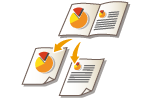 | 可以将具有两张对开页的原稿(如书本和杂志)复印到单独的页,分成左右两页。也可以通过将右侧页面复印到正面而将左侧页面复印到背面进行双面复印。 |
 |
扫描书本或装订原稿的对开页时,请将其放置在稿台玻璃上。将文档正面向下放置,并且文档的一角与稿台玻璃的左上角对齐,如下所示。 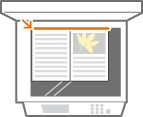 |
将对开页原稿复印到两张纸上
1
放置原稿。 放置原稿
2
按<复印>。<主页>屏幕
3
在“基本复印功能”屏幕上按<选项>。复印基本功能屏幕
4
按<书本  2页>。
2页>。
5
按  <关闭>。
<关闭>。
 <关闭>。
<关闭>。6
按 。
。
 。
。复印开始。
将对开页原稿复印到一张纸的两面
1
放置原稿。 放置原稿
2
按<复印>。<主页>屏幕
3
在“基本复印功能”屏幕上按<选项>。 复印基本功能屏幕.
4
按<双面>  <书本
<书本  双面>。
双面>。
 <书本
<书本 5
根据原稿类型检查并更改设置。
如果要更改设置,请按<设置详细说明>。
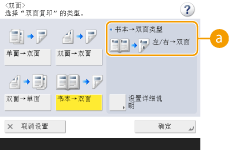
 <书本
<书本 如果选择<左/右  双面>,对开页原稿的左右两页会分别复印到一张纸的两面。
双面>,对开页原稿的左右两页会分别复印到一张纸的两面。
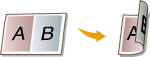
如果选择<正/反  双面>,对开页原稿的一页的正面和背面会复印到一张纸的两面。
双面>,对开页原稿的一页的正面和背面会复印到一张纸的两面。
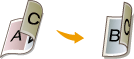
6
按<确定>  <关闭>。
<关闭>。
 <关闭>。
<关闭>。7
按 。
。
 。
。扫描开始。
要扫描下一页,放置原稿,然后按  。全部原稿扫描完成后,继续执行步骤7。
。全部原稿扫描完成后,继续执行步骤7。
 。全部原稿扫描完成后,继续执行步骤7。
。全部原稿扫描完成后,继续执行步骤7。8
按<开始复印>。
复印开始。